xp提示当前页面脚本错误怎么解决【图文】
时间:2016-11-16 来源:互联网 浏览量:
今天要给大家介绍的是这篇xp提示当前页面脚本错误怎么解决?出现这个问题该怎么解决呢,下面我给大家介绍具体的解决方法!
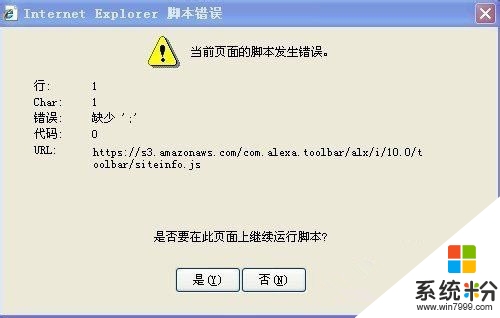
电脑系统下载推荐:中关村ghost xp sp3
xp提示当前页面脚本错误的解决方法:
1、启动Internet Explorer浏览器,在顶部菜单的“工具”菜单上,单击“Internet 选项”,再单击“安全”,选择“默认级别”后确认。
2、然后再次进入浏览器Internet 选项,切换到“程序”选项卡,点击底部的“管理加载项”,如下图:
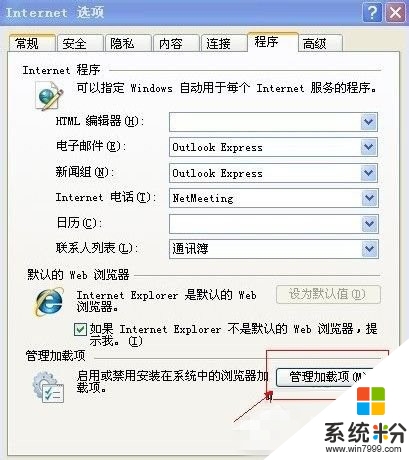
3、在弹出的管理加载中,将一些可疑的加载项全部禁用即可,如下图:
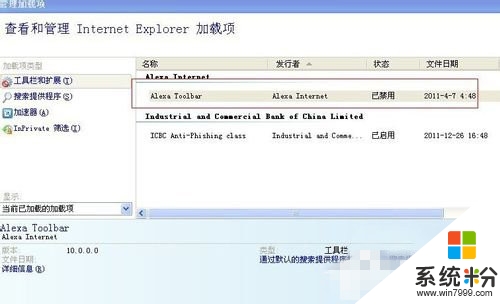
4、通过以上两项设置基本都可以解决问题,如果问题依旧请再尝试,进入控制面板中的“系统-高级-错误报告”,选中“禁用错误报告”选项,并选中“但在发生严重错误时通知我”,单击“确定”按钮。
5、最后在打开浏览器,如果问题依旧,请点击“工具”进入Internet 选项,然后选择删除历史记录与Cookie等即可,如下图:
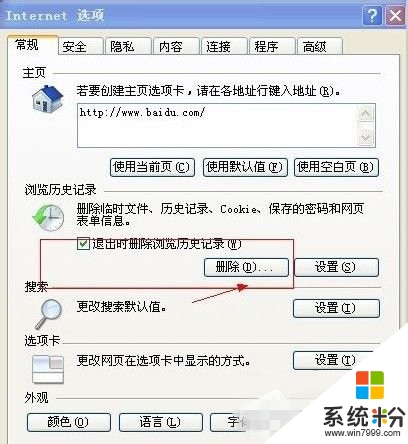
xp提示当前页面脚本错误怎么解决就为大家介绍完了,如果打开网页的时候,经常会弹出“当前页面脚本发生错误”的对话框,那么是让人感觉非常的烦。不过只要用户按照以上的操作方法进行,那么就可以解决这样的问题了。更多精彩教程欢迎上系统粉(https://www.win7999.com/)官网查看。
我要分享:
Xp系统教程推荐
- 1 xp系统ie8安装失败怎么解决 新萝卜家园XP升级ie8失败的排查方法有哪些
- 2 windous xp台式电脑怎样启用休眠功能 windous xp台式电脑启用休眠功能的方法有哪些
- 3 索尼手机4.4系统安装激活XPosed框架的方法有哪些 索尼手机4.4系统如何安装激活XPosed框架
- 4WinXP不显示完整文件夹路径该是如何处理? WinXP不显示完整文件夹路径该处理的方法有哪些?
- 5XP改系统登录名时如何把CMD默认提示路径也更改 XP改系统登录名时怎样把CMD默认提示路径也更改
- 6xp系统u盘格式如何解决 深度技术xp系统转换U盘格式的方法有哪些
- 7WinXP文件无法复制路径太深的解决方法有哪些 WinXP文件无法复制路径太深该如何解决
- 8xp系统里,怎样快速将U盘FAT32格式转换成NTFS格式功能? xp系统里,快速将U盘FAT32格式转换成NTFS格式功能的方法?
- 9xp系统如何开启远程连接网络级别身份验证功能 xp系统怎么开启远程连接网络级别身份验证功能
- 10开启Guest账户后深度技术XP系统无法访问网络怎么解决 开启Guest账户后深度技术XP系统无法访问网络如何解决
最新Xp教程
- 1 XP打印机驱动安装失败怎么办?
- 2 winxp系统本地连接不见了怎么办
- 3 xp系统玩war3不能全屏怎么办
- 4xp系统开机蓝屏提示checking file system on c怎么解决
- 5xp系统开始菜单关机键消失了怎么办
- 6winxp系统开启AHCI操作的方法有哪些 winxp系统开启AHCI操作的方法有哪些
- 7进入XP系统后,操作迟延太久如何解决 进入XP系统后,操作迟延太久解决的方法有哪些
- 8Win8.1专业版资源管理器explorer.exe频繁重启的解决方法有哪些 Win8.1专业版资源管理器explorer.exe频繁重启该如何解决
- 9xp系统ie8安装失败怎么解决 新萝卜家园XP升级ie8失败的排查方法有哪些
- 10大地 XP系统验证码显示小红叉,无法输入网页验证码怎么解决 大地 XP系统验证码显示小红叉,无法输入网页验证码怎么处理
